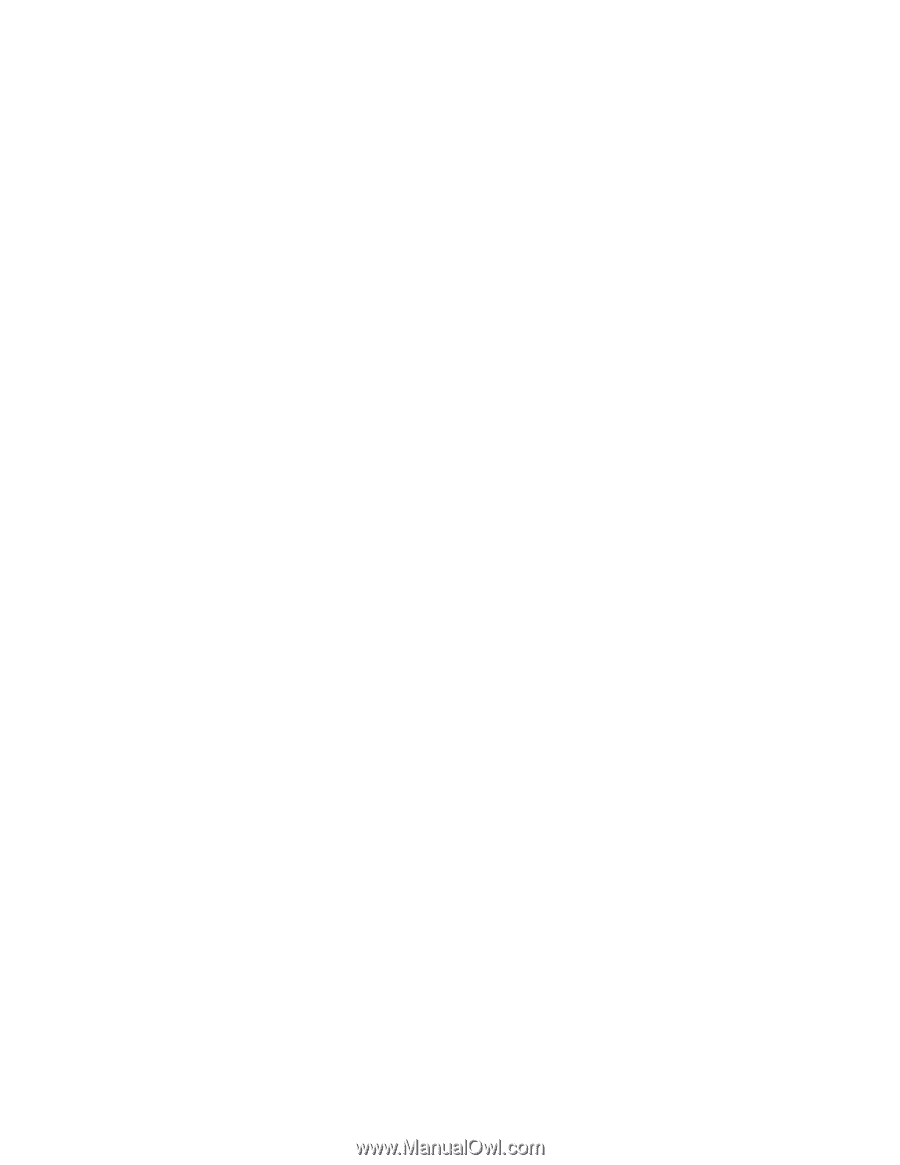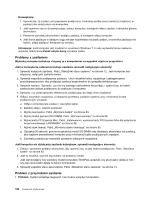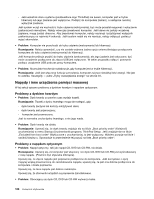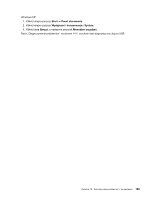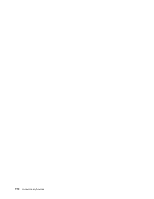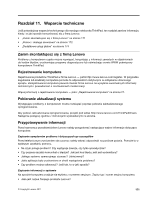Lenovo ThinkPad Edge E420 (Polish) User Guide - Page 185
Microsoft Knowledge Base. Odwiedź stronę główną bazy wiedzy Microsoft Knowledge Base pod
 |
View all Lenovo ThinkPad Edge E420 manuals
Add to My Manuals
Save this manual to your list of manuals |
Page 185 highlights
Rozwiązanie: Jeśli dysk nie jest wyśrodkowany z osią napędu, może ocierać się o pokrywę napędu i wytwarzać hałas. Upewnij się, że dysk jest poprawnie załadowany w napędzie. • Problem: Taca nie wysuwa się po naciśnięciu przycisku wysuwania. Rozwiązanie: Jeśli komputer nie jest włączony, naciśnięcie przycisku wysuwania nie powoduje otwarcia tacy napędu. Upewnij się, że komputer jest włączony i że złącze napędu jest poprawnie podłączone do komputera. Jeśli taca nadal się nie otwiera, upewnij się, że komputer jest uruchomiony, i włóż koniec wyprostowanego spinacza w otwór wysuwania awaryjnego. Taca się otworzy. • Problem: Nie można odczytać nośnika optycznego, takiego jak dysk CD, DVD lub CD-RW. Rozwiązanie: Upewnij się, że dysk CD, DVD lub CD-RW nie jest zabrudzony. Jeśli jest, oczyść go za pomocą zestawu czyszczącego. Sprawdź inny dysk CD, DVD lub CD-RW. Jeśli komputer odczytuje inny dysk CD, DVD lub CD-RW, pierwszy dysk CD, DVD lub CD-RW może być uszkodzony. Upewnij się, że dysk CD, DVD lub CD-RW jest wyśrodkowany z osią napędu i zwrócony etykietą do góry. (Powinno być słyszalne kliknięcie). Upewnij się, że dysk CD, DVD lub CD-RW jest dyskiem w jednym z następujących formatów: - muzyczny dysk CD; - CD-ROM lub CD-ROM XA; - wielosesyjny dysk Photo CD; - dysk CD wideo; - DVD-ROM (DVD-video). • Problem: Przy próbie dokonania zapisu na dysku DVD-RAM załadowanym do napędu DVD-RAM/CD-RW komputera w systemie Windows XP pojawia się następujący komunikat o błędzie: „Dysk, który znajduje się w stacji dysków, nie jest dyskiem CD nadającym się do zapisu lub jest zapełniony. Włóż czysty zapisywalny dysk CD do stacji dysków D:\ lub włóż dysk z odpowiednią ilością wolnego miejsca do zapisania wszystkich wybranych plików na dysku CD". Rozwiązanie: Przed dokonaniem zapisu na dysku DVD-RAM włącz funkcję zapisu w następujący sposób: 1. Kliknij kolejno pozycje Start ➙ Mój komputer. 2. Kliknij prawym przyciskiem myszy pozycję Stacja dysków DVD-RAM. Pojawi się menu napędu. Napęd DVD-RAM jest wyświetlany w kategorii Urządzenia z wymiennymi nośnikami pamięci. 3. Kliknij pozycję Właściwości. 4. Kliknij kartę Nagrywanie. 5. Wyczyść pole wyboru Włącz nagrywanie dysków CD na tej stacji. 6. Kliknij OK. Szczegółowe informacje znajdują się w sekcji „Więcej informacji" artykułu 826510 z bazy wiedzy Microsoft Knowledge Base. Odwiedź stronę główną bazy wiedzy Microsoft Knowledge Base pod adresem http://support.microsoft.com/, w polu wyszukiwania wpisz numer artykułu z bazy wiedzy i kliknij przycisk Wyszukaj. • Problem: Próba dokonania zapisu na dysku DVD-RW załadowanym do napędu DVD-RAM/CD-RW komputera kończy się niepowodzeniem i pojawia się następujący komunikat o błędzie: „Dysk, który znajduje się w stacji dysków, nie jest dyskiem CD nadającym się do zapisu lub jest zapełniony. Włóż czysty zapisywalny dysk CD do stacji dysków D:\ lub włóż dysk z odpowiednią ilością wolnego miejsca do zapisania wszystkich wybranych plików na dysku CD" w systemie Windows XP. Rozdział 10. Rozwiązywanie problemów z komputerem 167